Z pewnością każdy z was zdarzyło się w sytuacji, gdzie trzeba pozostawić na kilka minut przed komputerLub za członka rodziny szukali szybkie InternetLub współpracownika miał dostępu do niektórych dokumentyAlbo po prostu dlatego, że czujesz, że potrzebujesz przerwy. W takich przypadkach, najprawdopodobniej nie chce się zamknąć Okna (teczki) I dokumenty, które pracują, ale jak ograniczyć dostęp inni do nich?
Rozwiązaniem jest użycie Darmowa aplikacja Winlock, Z których użytkownicy mogą hasło i ukryć systray otwarte okna pracy, uniemożliwiając innym dostęp do nich (w celu otwarcia okna ponownie wpisując hasło nie jest wymagane).
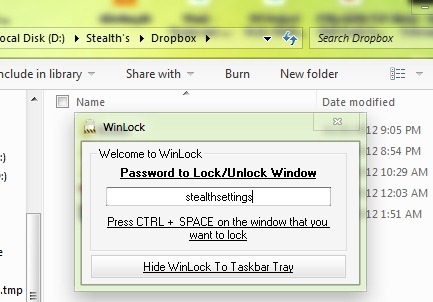
Jak korzystać WinLock?
Winlock interfejs jest dość prosta, użytkownik musi wprowadzić hasło, aby zablokować okna, A następnie naciśnij przycisk Ukryj WinLock w pasku zadań. Następnie otwarte okna, które chcesz hasło i wpisz kombinację klawiszy Ctrl+ Spacja. Okna te będą zminimalizowane si ukryty w system tacaA gdy chcesz ponownie będzie wpisz swoje hasło skonfigurowany w Winlock.
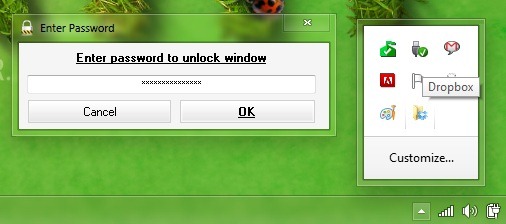
Również, jeśli chcesz wznowić WinLock w zasobniku, lub jeśli chcesz zamknąć aplikacjęBędziesz musiał wpisać to samo hasło skonfigurowane po zainstalowaniu (opcjonalnie, Hasło można zmienić w dowolnym momencie użyć aplikacji).
Uwaga: aplikacji można używać do analizowania dowolnego aktywnego okna, z którym pracujesz, niezależnie od tego, czy są to foldery, dokumenty czy strony internetowe. Kompatybilny z Windows XP Windows Widok tak Windows 8.
STEALTH SETTINGS - Zablokuj wszystkie otwarte windows in Windows 7 z WinLockiem